사용유저 추가
먼저 ftp를 사용할 유저를 생성합니다.
기본적으로 리눅스 상의 모든 유저는 ftp를 사용할 수 있습니다. 일반유저 한명만 추가하면됩니다.
$ sudo adduser newuser
저는 worker라는 유저를 추가하였습니다.
$ sudo adduser worker
설치
설치하는 방법은 매우 간단합니다. 아래 한줄을 입력하면됩니다.
$ sudo apt-get install vsftpd
접속을 위한 계정 IP 확인
호스팅이나 클라우드 서버를 사용하는 경우, 서비스 신청과 동시에 ip를 확인할 수 있지만, 저처럼 가상 pc에 사용하시는 분들은 해당 서버에 접속을 위해 ip를 확인할 필요가 있습니다.
$ sudo ifconfig
이렇게 입력하면 ip가 표시되지만, net-tools가 설치되어 있지 않은 경우, 해당 명령어를 사용할 수 없습니다. 그럴경우 net-tool을 아래와 같이 설치해 주세요.
$ sudo apt-get install net-tools
제 아이피는 아래와 같이 확인이 되었습니다.

ftp 접속해 보기
이제 ftp 접속을 해 접속이 가능한지 확인을 해봅시다. 저는 파일질라를 이용해 접속을 했습니다.
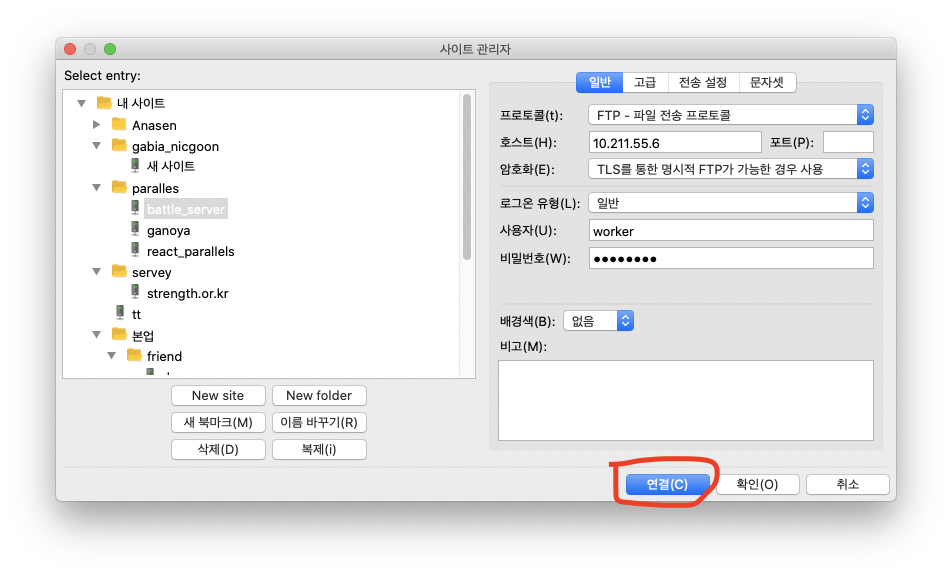
연결을 해 보면 바로 접속이 됩니다. 아무런 설정을 하지 않았는데도요.
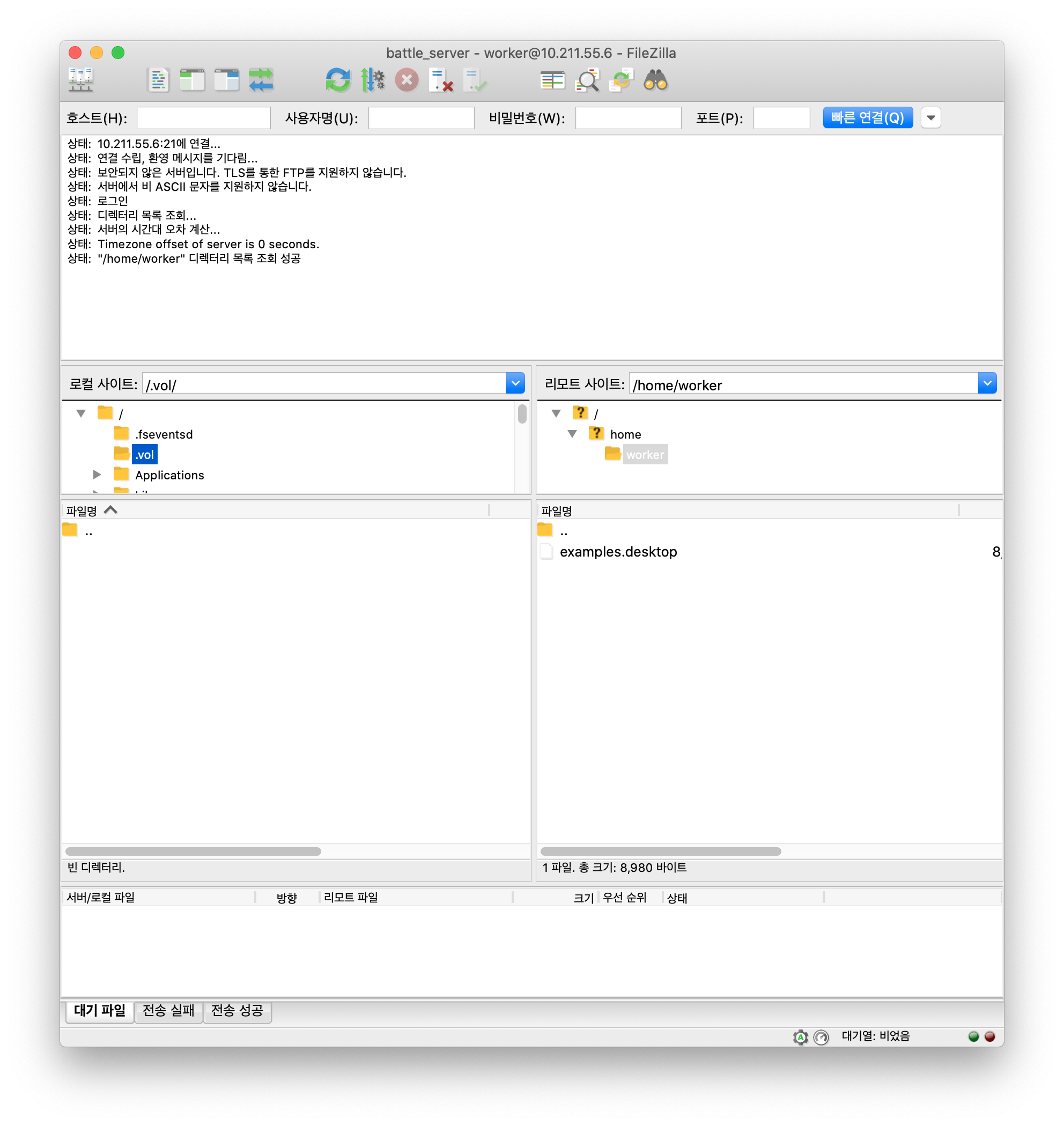
하지만 파일을 업로드 하려면 파일이 업로드 되지 않을 것 입니다.

FTP 자체의 쓰기 권한을 주지 않아서 입니다. /etc/vsftpd.conf 파일을 열어 쓰기 권한을 허용해 주면됩니다.
먼저 콘피그 파일 복제.
$ sudo cp /etc/vsftpd.conf /etc/vsftpd.conf.old
파일 열기.
$ sudo vi /etc/vsftpd.conf
write_enable=YES 문자열을 찾아 앞의 #을 제거하고, :wq(저장후 종료)를 눌러 종료합니다.
ftp를 재 시작합니다.
$ sudo service vsftpd restart
저는 파일이 잘 올라 갑니다.
업로드 파일 권한설정
파일을 업로드 해보면, 권한이 rw------ 로 잡혀 있을 것 입니다. 이것은 파일 업로드/다운로드에서는 문제가 되지 않지만, 웹서버등을 운영하려고 하면, php 파일등이 실행되지 않거나 웹문서를 표시하지 못할 것 입니다. 콘피그 파일을 열어 local_umask=022 항목의 주석을 제거하면됩니다.
참고로, 마스크 이므로, 파일 업로드시 777 - 022 = 755 로 파일 권한이 설정됩니다.

$ sudo vi /etc/vsftpd.conf
local_umask=022 문자열을 찾아 앞의 #을 제거하고, :wq(저장후 종료)를 눌러 종료합니다.
$ sudo service vsftpd restart
'Ubuntu' 카테고리의 다른 글
| Ubuntu 사용자 계정 관리 명령 (0) | 2023.01.03 |
|---|---|
| Ubuntu 사용자 계정 관련 파일 (1) | 2023.01.03 |
| Ubuntu 파일 사용 명령 (0) | 2023.01.02 |
| Ubuntu 디렉토리 사용명령 (0) | 2023.01.02 |
| 우분투( ubuntu ) apache + php 설치 (0) | 2020.06.12 |
